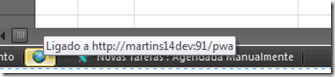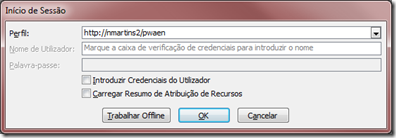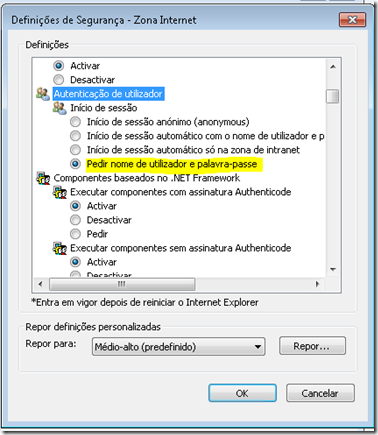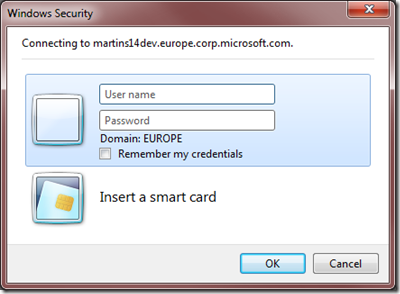Definir contas de Project Server e aceder com diferentes utilizadores no Microsoft Project Professional 2010
Numa típica solução EPM da Microsoft, o produto de excelência instalado no desktop é o Microsoft Office Project Professional (Project) em ambiente corporativo , liga-se à instância Project Web Access (PWA) pré-definida, É no Project que se configura essa conta corporativa:
Ao adicionar a conta, é colocado o URL do PWA, e se o Project se liga automáticamente no arranque com a conta atual do utilizador do Windows, ou de forma manual.
De forma automática, esta ligação transparente para os chefes de projeto, ao arrancar o Project fica logo pronto, como se pode confirmar verificado na barra de status (globo azul quando está ligado):
E é sobre o outro modo - modo manual, o qual dedico o resto deste artigo: É neste modo que no arranque do Project, a janela de autenticação é mostrada e faz as delicias de alguns chefes de projetos ou de administradores, tais como:
- Escolher qual a instância específica do PWA a que nos queremos ligar. (Ex. PWA de ambiente de produção, PWA de testes, etc.)
- Impersonificar um outro chefe de projeto (com as credenciais dele), abrir os seus projetos, gerir os seus recursos, etc.
Project Professional 2010 |
Esta janela de autenticação alterou-se nesta última versão do Project. Vejam as diferenças:
A diferença mais significativa da nova versão, além da janela mais pequena, é que já não existe “Introduzir as credenciais do utilizador” nem o “Nome do Utilizador” nem a “Palavra-Passe”. Estes campos simplesmente sumiram!
E ai perguntam ”E isto é que foi a evolução?” Bem, mesmo sem estes campos, continua a ser possível impersonificar. aqui fica a dica necessária para aceder em modo corporativo usando as credenciais de outra pessoa:
Uma vez que esta funcionalidade foi delegada à camada de autenticação e comunicação gerida pelo Internet Explorer, (IE) é exatamente no IE que teremos que fazer algumas simples alterações:
- Ir a “Opções de Internet > Segurança > Personalizar nível” para a zona onde o PWA se encontra definido (normalmente recomendado na lista dos Sites Fidedignos)
- Na extensa lista de opções, procurar por “autenticação do Utilizador” e escolher “Pedir nome de utilizador e palavra-passe”.
- Finalmente clicar em OK, fechar as opções de Internet e arrancar de novo o IE.
A diferença agora é que ao arrancar o Project Professional e no Inicio de sessão premir OK, uma nova janela aparece – desta vez do IE, para pedir as suas credenciais ou as de outro chefe de projeto.
Resta por último apelar para que esta alteração ao nível do IE seja apenas temporária, pois de outra forma irá a janela das credenciais irá distrair e aborrecer em cada clique de navegação ![]()
Nuno Martins